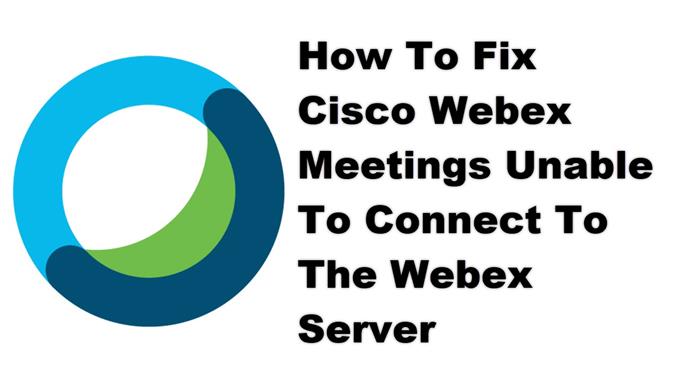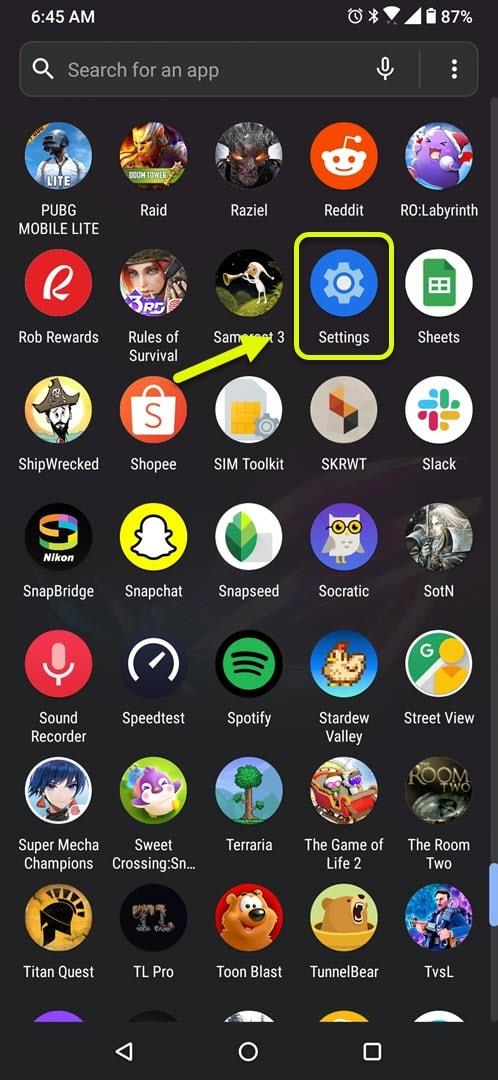פגישות ה- Webex של סיסקו שלא מצליחות להתחבר לשגיאת שרת Webex מתרחשת בדרך כלל כאשר מנסים להפעיל את אפליקציית Android. ישנם מספר גורמים שיכולים לגרום לבעיה זו החל מחיבור אינטרנט איטי לנתוני אפליקציות פגומים. הנה מה שאתה צריך לעשות כדי לתקן את זה.
פגישות סיסקו וובקס היא פלטפורמה המאפשרת לכם לארח פגישות מקוונות המאפשרות לכם לשמור על קשר עם הצוות שלכם הממוקם במיקומים גיאוגרפיים שונים. אפליקציית Android שבה תוכלו להשתמש במכשיר הנייד שלכם מאפשרת לכם להצטרף לפגישות תוך כדי תנועה.
מה לעשות כאשר אתה לא מצליח להתחבר לשגיאת שרת Webex
אחת הבעיות שאתה עלול להיתקל בהן בעת ניסיון להשתמש ביישום Webex Meetings בטלפון שלך היא כאשר היא אינה יכולה להתחבר לשרת. ישנן מספר סיבות אפשריות לכך שזה קורה ולכן תצטרך לבצע סדרה של צעדים לפתרון בעיות כדי לאתר את האשם המדויק.
דברים שצריך לעשות קודם: הפעל מחדש את הטלפון והנתב שאליו הוא מחובר (אם הם נמצאים בחיבור Wi-Fi). כדאי לשקול לנתק את כבל החשמל משני המכשירים ואז לחבר אותו לאחר מספר רגעים.
שיטה 1: בדוק את מהירות חיבור האינטרנט שלך
אם יש לך חיבור איטי לאינטרנט, תתקשה לגשת לשירותים מקוונים כלשהם. כדי לבדוק אם הבעיה נגרמת על ידי מהירות חיבור האינטרנט שלך, עליך לבצע בדיקת מהירות מאתר https://www.speedtest.net/. אם מהירויות ההעלאה וההורדה אינן טובות, ייתכן שזה מה שגורם לבעיה. אם הטלפון מחובר באמצעות נתונים ניידים נסה לעבור לחיבור Wi-Fi ולהיפך.
שיטה 2: נקה את המטמון והנתונים של אפליקציית Webex Meet
לפעמים הבעיה יכולה להיגרם על ידי נתונים שמורים במטמון פגומים באפליקציה. כדי לתקן זאת תצטרך להסיר נתונים אלה. הצעדים לעשות זאת ישתנו בכל דגם טלפון.
זמן צורך: 3 דקות.
ניקוי מטמון ונתונים של האפליקציה
- הקש על הגדרות.
אתה יכול לעשות זאת על ידי החלקה מעלה ממסך הבית ואז הקשה על סמל ההגדרות.
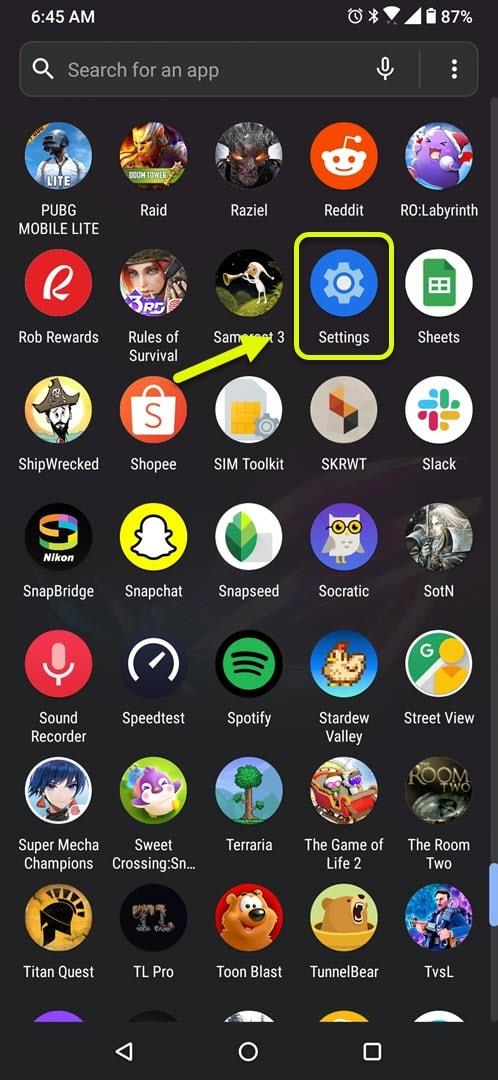
- הקש על יישומים והודעות.
זה המקום שבו אתה יכול לנהל את הגדרות האפליקציה שלך.

- הקש על הצג את כל האפליקציות.
זה יפרט את כל האפליקציות המותקנות בטלפון שלך.

- הקש על Webex Meet
שלו יפתח את הגדרות ההתראה, ההרשאה והאחסון לאפליקציה.

- הקש על אחסון ומטמון.
פעולה זו תפתח את הגדרות האחסון וההרשאות של האפליקציה.

- הקש על נקה אחסון ונקה מטמון ואז הקפד לאשר את פעולתך.
פעולה זו תסיר את הנתונים הזמניים המאוחסנים על ידי האפליקציה.

לאחר ביצוע שלבים אלה תצטרך להתחבר לחשבונך. נסה לבדוק אם הבעיה עדיין מתרחשת.
שיטה 3: התקן מחדש את אפליקציית Webex Meet כדי לתקן שלא מצליח להתחבר לשגיאת שרת Webex
ישנם מקרים שבהם בעיה זו כבר עלולה להיגרם על ידי קובץ אפליקציה פגום. על מנת לתקן זאת, עליך להסיר את ההתקנה של האפליקציה ואז להתקין גרסה חדשה מחנות Google Play.
לאחר ביצוע השלבים המפורטים לעיל תתקן בהצלחה את פגישת סיסקו Webex שלא תוכל להתחבר לשגיאת שרת Webex.
בקר בערוץ Youtube של androidhow שלנו לסרטונים נוספים לפתרון בעיות.
קרא גם:
- כיצד לתקן שגיאת מצלמת Omegle לא נמצאה